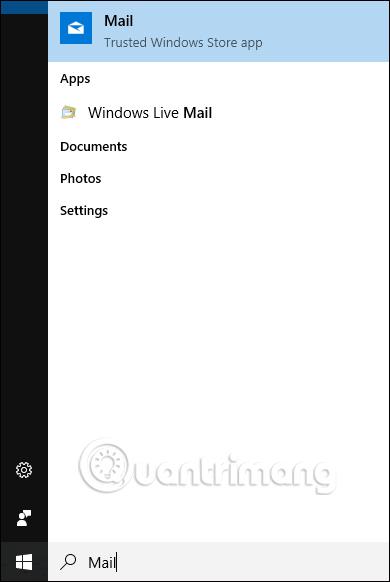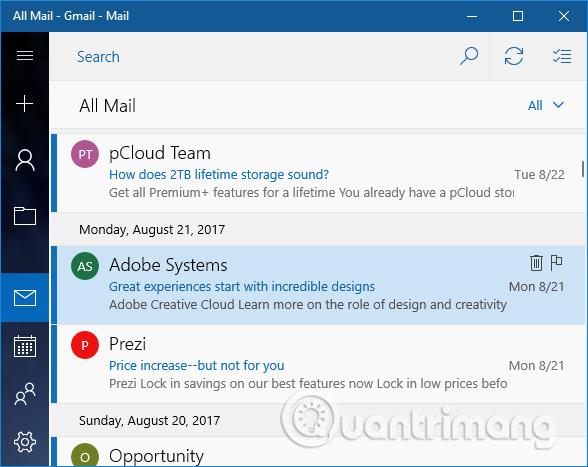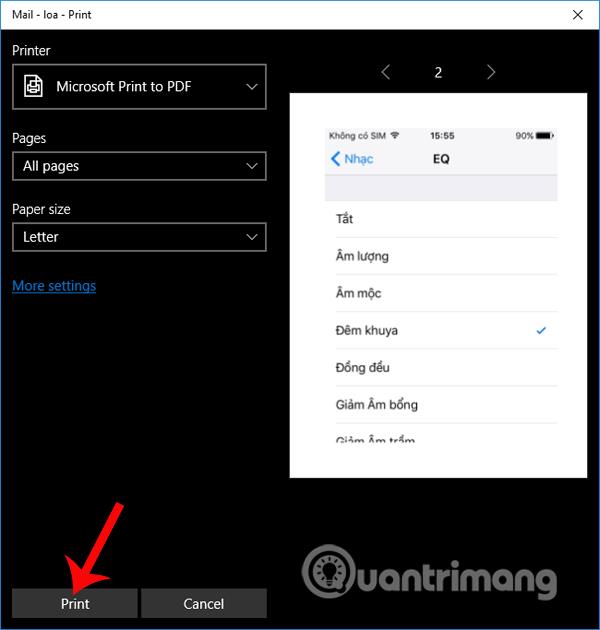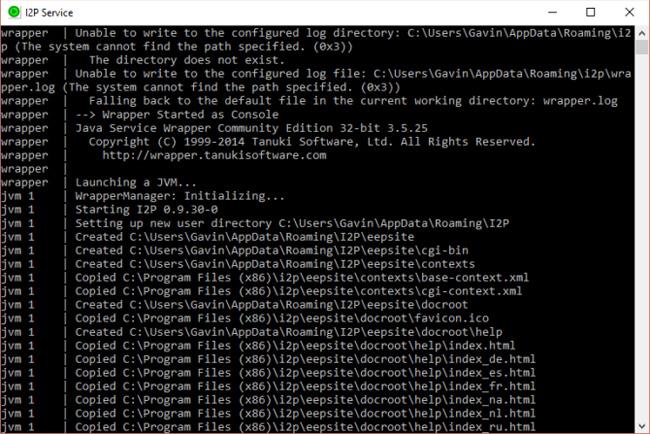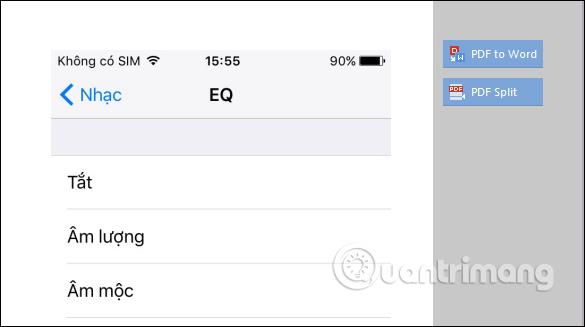Be dabartinių internetinių el. pašto paslaugų, tokių kaip „Gmail“, „Yahoo“ paštas, „Windows 10“ el. pašto programos programa taip pat patenkins vartotojų poreikius siųsti ir gauti laiškus, kaip ir kitos internetinės el. pašto paslaugos. Tačiau problema yra ta, kad dauguma el. pašto klientų programų sistemoje „Windows“ neturi galimybės išsaugoti el. laiškų kaip PDF failų, o „Outlook 2016“ suteikia galimybę išsaugoti el. laiškus kaip PDF failus tiesiai sąsajoje.
Jei naudojate Windows 10 ir norite konvertuoti el. laiškus į PDF, galite naudoti integruotą funkciją Spausdinti į PDF. Galime pritaikyti el. pašto klientų programoms, tokioms kaip „Windows 10 Mail“, „Outlook 2016/2013“, „Windows Live Mail“ ir „Mozilla Thunderbird“.
1 žingsnis:
Pirmiausia paleidžiame el. pašto kliento paslaugą Windows 10. Čia pritaikysiu pašto programą Windows 10. Kompiuterio paieškos juostoje įveskite raktinį žodį Mail ir spustelėkite paieškos rezultatą.

2 žingsnis:
Tada pašto dėžutės sąsajoje atidarome el. laišką, kurį norime išsaugoti kaip PDF failą sistemoje „Windows 10“.
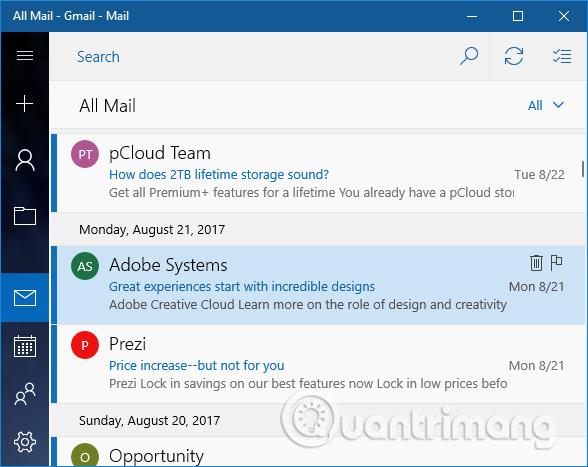
Paspauskite Ctrl + P , kad atidarytumėte dialogo langą Spausdinti. Iškart po to pasirodo dialogo lango Spausdinti sąsaja. Jei naudojama el. pašto programa yra kompiuterinė programa, pamatysite klasikinį spausdinimo dialogo langą arba programos dialogo langą Spausdinti, bet su galimybe pasirinkti naudojamą spausdintuvą. Skiltyje Spausdintuvas spustelėsime Microsoft Print į PDF išskleidžiamajame sąraše, tada spustelėkite mygtuką Spausdinti po sąsaja.
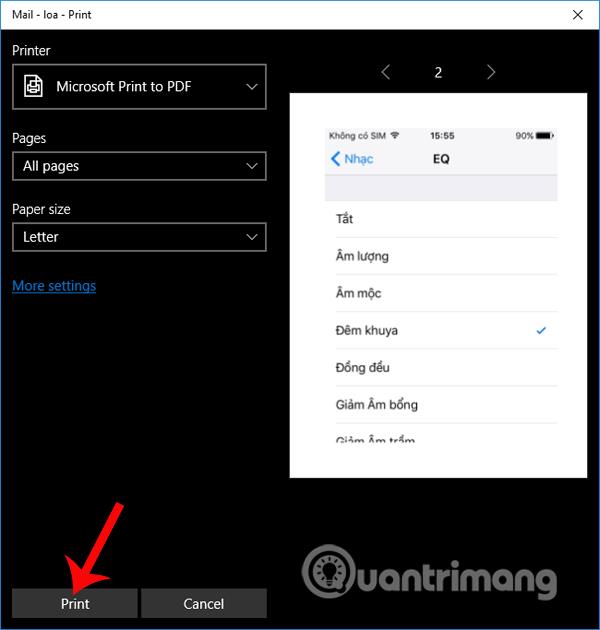
3 veiksmas:
Pasirodo dialogo lango Save Print Output As sąsaja. Vartotojai pavadina el. laišką , kurį nori išsaugoti PDF formatu, tada pasirenka PDF failo išsaugojimo vietą. Norėdami išsaugoti , spustelėkite mygtuką Išsaugoti .
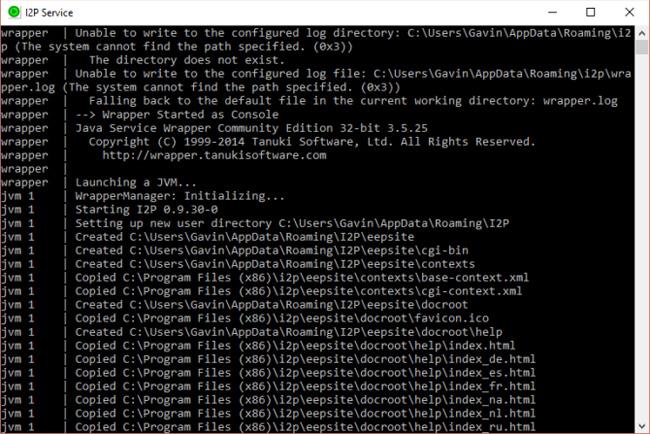
Galiausiai, jums tereikia atidaryti išsaugotą PDF failą, kad peržiūrėtumėte el. pašto turinį, ir viskas.
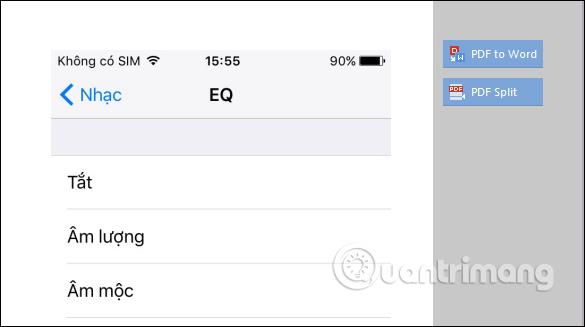
Naudodami šį metodą, svarbius el. laiškus galime išsaugoti savo kompiuteryje PDF failo formatu, kad prireikus galėtume juos atidaryti, neatidarydami „Mail“ programos „Windows 10“. Galime taikyti Naudokite šį metodą ne tik su programa „Mail“, bet ir su bet kuria el. pašto programos programa „Windows 10“.
Linkime sėkmės!